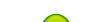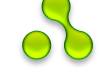На самом деле Linux умел воспроизводить DVD задолго то выхода в свет тайваньского продукта (о котором 99.9 процентов линуксоидов даже не догадываются). Можно назвать по крайней мере три линуксовых плейера, которые воспроизводят DVD - это MPlayer, Xine и VLC. Последний я, надо сказать, не пробовал, однако судя по внушительному запасу плагинов в нему, можно сказать, что плейер это весьма солидный. Однако не столь популярный, как первые два. Лидируют Mplayer и Xine - о них и пойдет речь в этом обзоре.
Mplayer считается де-факто стандартным медиа-плейером для Linux, умеет играть все мыслимые и немыслимые форматы, в том числе и DVD. Если запустить Mplayer с графическим интерфейсом, то для запуска DVD достаточно пойти в меню DVD - Open Disk. Из консоли тоже запросто, командой: mplayer dvd://номер дорожки. Например:
mplayer dvd://2
При этом, если вы хотите выбрать язык звуковой дорожки, то надо указать параметр alang. Для русского это будет примерно так:
mplayer dvd://1 -alang ru
А для английского так:
mplayer dvd://1 -alang en
Чтобы включить субтитры на русском, применяйте параметр -slang:
mplayer dvd://1 -slang ru
В графическом интерфейсе все это выбирается из соответствующих меню.
По умолчанию Mplayer считает, что DVD-устройство у вас - /dev/dvd. Этого файла в вашей системе может и не быть, поэтому его можно создать вручную - это обычная символическая ссылка на ваш реальный DVD-привод. То есть, если у вас нет файла /dev/dvd, то для удобства его можно создать, сделав симлинк на /dev/hdc или /dev/hdd (подставьте нужное вам имя файла, соответствующего приводу DVD). Можно и не создавать симлинк, а напрямую указать файл устройства в конфигурационном файле ./mplayer/config, примерно так:
dvd-devide=/dev/hdc
Замечу, что если у вас включена какая-нибудь подсистема автоматического монтирования съемных носителей (вроде supermount), то MPlayer может и не прочесть вставленный в дисковод DVD - его либо придется предварительно размонтировать, либо, вручную указать директорию, где лежат VOB-файлы. Например вот так:
mplayer dvd://1 -dvd-device /mnt/cdrom/VIDEO_TS
Или, в случае с файлом конфигурации:
dvd-devide=/mnt/cdrom/VIDEO_TS
Поэтому если у вас два DVD и вы используете MPlayer, то наиболее удобным способом будет, наверное, отключить для одного из DVD супермонтирование, если таковое у вас установлено. Кроме вероятности, что вам придется с этим повозиться, существует еще одна ложка дегтя. MPlayer не поддерживает DVD-меню. Все содержимое диска вам доступно, но выбирать фильмы или видеофрагменты придется перебором дорожек и глав.
Итак, в MPlayer текущего поколения DVD-меню нет и не предвидятся, с сугубо технической точки зрения. Они появятся только в Mplayer Generation 2, который находится в процессе разработки, и мало кто им пользуется в реальной жизни.
Обычный MPlayer хорошо воспроизводит DVD с простой структурой. А вот со сложной - начинаются проблемы. Например, я ставлю в привод DVD "Guano Apes: Don't Make Me Names". Там видеоконцерт, клипы, интервью и аудио-альбом со слайдами. Нормально в MPlayer удается посмотреть только концерт и пару клипов.
Я давно пришел к мысли, MPlayer - не лучшее средств для просмотра DVD под Linux. Я предпочитаю Xine и Kaffeine (который сделан на движке того же Xine). У Xine нет проблем ни с DVD-меню, ни с обращением к монтированному устройству, ни глюков при воспроизведении "видео-музыкальных" DVD.
Рассмотрим сначала Xine. Вообще говоря, если использовать правильную терминологию, то Xine - это название движка. Движок этот поддерживает плагины ввода и вывода, инструкции процессора MMX/MMXEXT/SSE, эффекты пост-обработки, поддержку пульта дистанционного управления. Он также содержит в себе все необходимые кодеки.
Движок поддерживается рядом плейеров-фронтэндов, таких как Xine-ui, Gxine, Sinek, Totem, GQoob, Kxine, Kaffeine. По умолчанию обычно идет Xine-ui, поэтому его и называют в народе просто "Xine". Пользователи Windows знают этот интерфейс по одноименному скину к BSPlayer.
Xine-ui довольно удобен, когда работаешь исключительно с главной панелью, но вот остальная интерфейсная часть - хождение по мукам. Сделана она на не совсем стандартном движке виджетов - шрифты микроскопические, а окна доступа к файловой системе подобны головоломке. Благо, в некоторых скинах для Xine есть кнопка "DVD". Нажимаете - и играет. Опций и настроек у Xine - тьма тьмущая, причем для доступа к ним надо выбирать уровень доступа - от новичка до властелина вселенной. Наиболее приемлемый вариант - один раз все настроить, и потом ничего не трогать, чтобы в глазах не рябило от мелкоты частей интерфейса.
В Xine есть фильтры пост-обработки - фильтр против гребенки, эквалайзер, подавитель шума и так далее. Очень удобно кнопкой "A" переключать соотношение ширины экрана к высоте - так называемое Aspect ratio. И другие функции быстро вызываются с помощью клавиатуры - более того, их можно закреплять из различными сочетаниями клавиш. Подводя итог сказанному, видно, что Xine-ui подойдет вам, если вы не будете часто ходить дальше главной панели управления и нажатий на клавиши. А вот если вы предпочитаете более стандартный интерфейс, тогда к вашим услугам другой плейер - Kaffeine.
Kaffeine, как и Xine-ui, оснащен эффектами пост-обработки, и имеет удобный, заточенный под среду KDE интерфейс. Всё-то в нем любо - и окошко подстройки яркости, контраста и насыщенности (там же есть подстройка синхронизации звука, видео и субтитров); и наглядное окно выбора метода Deinterlacing'а (Deinterlacing надо включать, если картинка прореживается горизонтальными полосками - так обычно бывает при просмотре фильмов в формате NTSC). Kaffeine не поддерживает скины - да они ему и не нужны.
Настройки Kaffeine разделены на две области - настройки движка Xine и настройки собственно Kaffeine (последних явно меньше). С движком Xine работать через Kaffine, пожалуй, даже удобнее, чем из-под более "натурального" Xine-ui - хотя быть может, виной тому микроскопический шрифт Xine-ui - поскольку опции движка и в Xine-ui, и в Kaffeine одинаковы.
Как правило, они по умолчанию настроены очень неплохо, и менять почти ничего не нужно. Однако могу посоветовать обратить внимание на следующие опции. Сначала идем на закладку Audio, и в списке Speaker arrangement выбираем нужный тип аудио-системы - от Stereo 2.0 и вплоть до Surround 7.1. Например, если у вас просто две колонки, выбираем Stereo 2.0, если 2 колонки плюс сабвуфер, то Stereo 2.1.
Далее, на странице Codec можно снизить громкость a52_level до 50, иначе музыка на DVD может зашкаливать и хрипеть. Еще там же можно включить a52_surround_downmix, если у вас всего две колонки.
Кстати, Kaffeine отлично воспроизводит и обычные музыкальные CD, причем на странице настроек движка Xine, Input, вы можете задать скорость, на которую привод будет замедляться при считывании аудио-данных - за это ответственна опция Slow down disc drive to this speed factor. Наиболее приемлемое значение равно 4.
Касательно звука - в Kaffeine существует удобный эквалайзер, чье окно вызывается кнопкой E (или через меню Settings > Equalizer). Не путайте его с эквалайзером для изображения, который доступен как один из подключаемых фильтров пост-обработки.
В целом именно Kaffeine представляется мне идеальным DVD-плейером как по части рабочей функциональности (но это заслуга движка Xine), так и в плане интерфейса. Единственным странным моментом в нем является то, что при нажатии на кнопку закрытия главного окна Kaffeine, приложение не закрывается, а сворачивается в трей. Закрыть же Kaffeine можно через пункт меню либо комбинацией Ctrl-Q.
И Mplayer, и Xine, и Kaffeine обычно идут в комплекте с каждым массовым дистрибутивом Linux, так что ничего дополнительно искать, скачивать и устанавливать не придется.
|